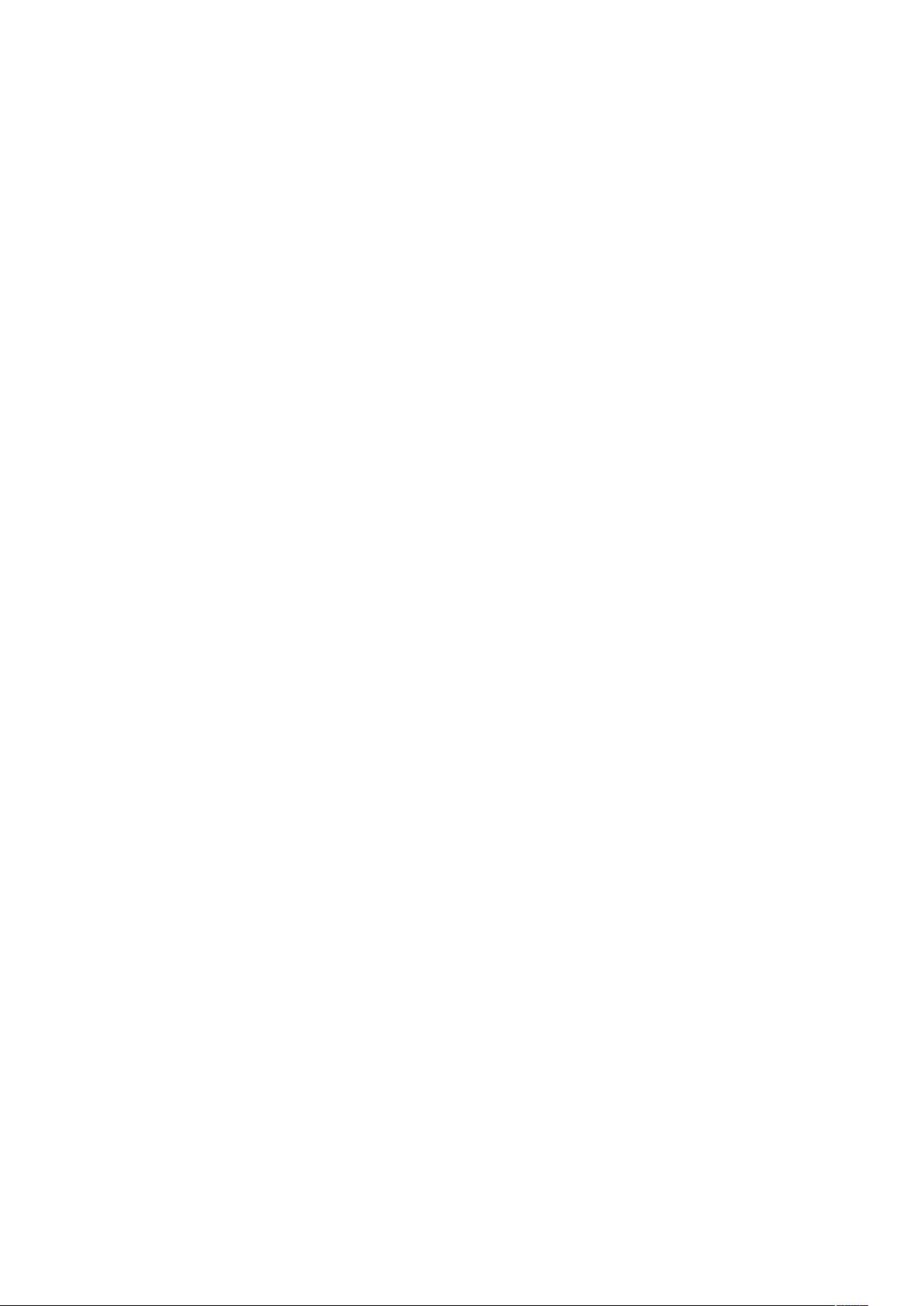无线网卡搜到信号无法连接:解决指南
需积分: 13 116 浏览量
更新于2024-09-13
收藏 365KB DOC 举报
"本文主要针对无线网卡可以搜索到无线信号但无法连接的问题进行分析,并提供了四个方面的故障排查和解决方案,适用于无线路由器的常见问题。"
在日常使用中,我们可能会遇到无线网卡能搜索到无线信号,但无法成功连接的情况。这可能是由多种原因造成的,以下是一些可能的故障点及相应的解决方法:
1. **确认连接的SSID**:首先,确保无线网卡试图连接的无线信号是正确的。检查显示的SSID是否与你的无线路由器的SSID一致。路由器的默认SSID通常包含制造商名称和MAC地址的一部分。如果不确定,可以尝试重启路由器并查看路由器的底部或背面,上面通常会印有默认的SSID和登录信息。
2. **信号强度**:信号强度也是一个关键因素。如果无线信号弱,连接可能会失败。尝试靠近路由器,以确保在信号良好的区域内连接。也可以考虑安装信号放大器或者调整路由器的位置以改善覆盖范围。
3. **无线MAC地址过滤**:某些路由器可能启用了无线MAC地址过滤功能,只允许特定设备连接。若路由器设置了这一过滤,你需要进入路由器的管理界面,关闭"访问控制—MAC地址过滤"功能。这样,所有设备都能尝试连接而不受限制。
4. **删除并重新配置无线连接**:在操作系统中,如Windows XP、Vista或Windows 7,可能存在旧的或错误的无线网络配置文件。可以删除这些旧的连接配置,然后重新搜索并连接无线网络。在XP系统中,需要在"无线网络连接—属性—无线网络配置"中删除"首选网络"中的条目;在Vista和Windows 7系统中,应进入"控制面板—网络和Internet—网络和共享中心—管理无线网络",清除所有已保存的网络。
完成以上步骤后,重新连接无线网络,并确保输入的加密密钥是正确的。如果路由器启用了安全设置,比如WPA或WPA2,必须提供正确的密码才能成功连接。
总结来说,无线网卡无法连接可能涉及到多个环节,从连接的SSID、信号质量到路由器的设置,甚至操作系统层面的无线配置。通过逐一排查并解决问题,大部分情况下可以解决无线连接失败的问题。如果以上方法均未能解决问题,可能需要进一步检查硬件故障或者联系路由器制造商的技术支持获取帮助。
2009-05-26 上传
点击了解资源详情
2021-09-27 上传
2020-10-01 上传
2020-10-01 上传
2013-05-03 上传
2021-09-27 上传
2021-09-27 上传
2020-10-01 上传
u010157727
- 粉丝: 0
- 资源: 1
最新资源
- Android圆角进度条控件的设计与应用
- mui框架实现带侧边栏的响应式布局
- Android仿知乎横线直线进度条实现教程
- SSM选课系统实现:Spring+SpringMVC+MyBatis源码剖析
- 使用JavaScript开发的流星待办事项应用
- Google Code Jam 2015竞赛回顾与Java编程实践
- Angular 2与NW.js集成:通过Webpack和Gulp构建环境详解
- OneDayTripPlanner:数字化城市旅游活动规划助手
- TinySTM 轻量级原子操作库的详细介绍与安装指南
- 模拟PHP序列化:JavaScript实现序列化与反序列化技术
- ***进销存系统全面功能介绍与开发指南
- 掌握Clojure命名空间的正确重新加载技巧
- 免费获取VMD模态分解Matlab源代码与案例数据
- BuglyEasyToUnity最新更新优化:简化Unity开发者接入流程
- Android学生俱乐部项目任务2解析与实践
- 掌握Elixir语言构建高效分布式网络爬虫